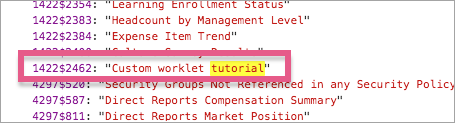Welcome to the
WalkMe Help Center
Please log in to continue
Select your data center


Please log in to continue

Si vous souhaitez segmenter le contenu pour un groupe qui n'a pas de Worklet spécifique défini pour son groupe, une solution sera d'en créer un pour le groupe.
Les instructions suivantes vous guideront tout au long de la création d'un rapport personnalisé qui sera exposé par le biais d'un Worklet et qui ne sera visible que pour un groupe spécifique (ou même des utilisateurs spécifiques) de votre choix.
Le rapport vous donnera un Id de Worklet à segmenter mais ne créera pas le Worklet visible pour le groupe l'utilise.